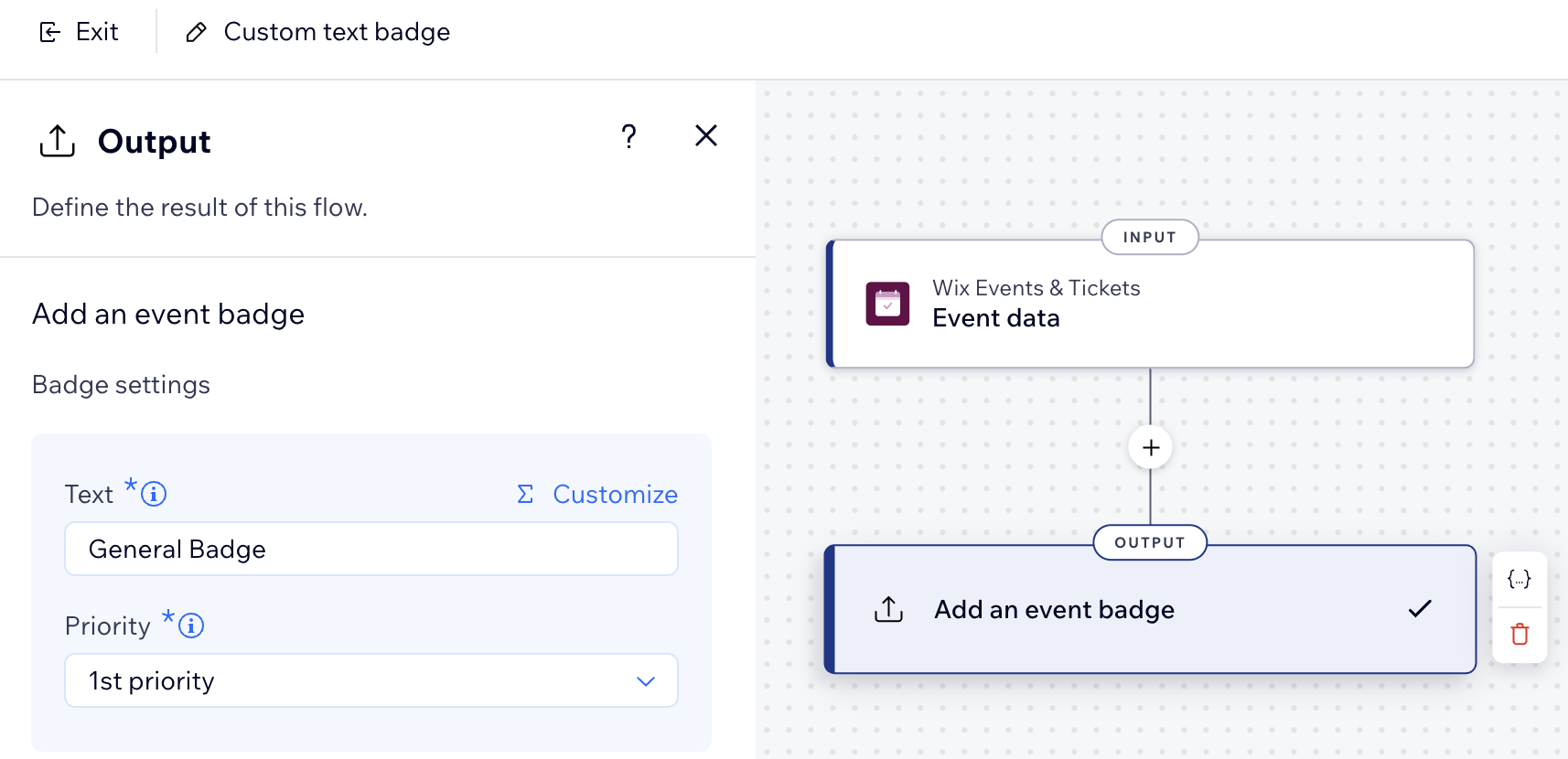Wix 함수: 이벤트 배지 추가하기
3 분
페이지 메뉴
- '잔여 티켓 수' 배지 추가하기
- 사용자 지정 텍스트 배지 추가하기
Wix 함수를 사용해 이벤트 데이터를 기반으로 이벤트 배지를 추가해 사이트 방문자에게 긴급도, 프로모션 또는 추천을 강조할 수 있습니다. 예를 들어, 티켓이 제한된 티켓 이벤트의 잔여 티켓 수를 표시해 게스트가 빠르게 등록할 수 있도록 할 수 있습니다. 이벤트 배지 기능을 활성화하면, 각 이벤트를 자동으로 검토하고 조건이 충족되면 배지를 추가합니다.
'잔여 티켓 수' 또는 '사용자 지정 텍스트' 중 이벤트 배지 템플릿을 선택하세요. 배지를 사용자 지정하고 비즈니스 요구 사항에 가장 적합하도록 변수, 조건 및 결과를 구성할 수 있습니다.
배지는 이벤트 목록 및 이벤트 페이지에 표시되며 사이트 디자인(예: 색상 및 글꼴)을 따릅니다.
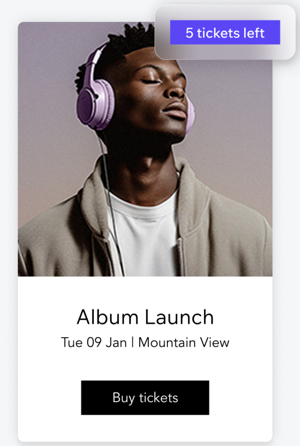
'잔여 티켓 수' 배지 추가하기
이벤트에 대한 잔여 티켓 수를 표시하세요. 이는 이벤트의 티켓이 수가 제한되어 있어 게스트가 빠르게 등록할 수 있도록 하려는 경우에 유용합니다.
'잔여 티켓 수' 배지를 추가하려면:
- 사이트 대시보드의 함수로 이동합니다.
- 함수 카탈로그의 이벤트 배지 추가 아래에서 함수 추가를 클릭합니다.
- 잔여 티켓 수 #장 배지를 선택한 후 템플릿 사용을 클릭합니다.
- (선택사항) 배지를 표시할 이벤트를 선택합니다.
- 오른쪽 상단에서 추가 작업
 아이콘을 클릭합니다.
아이콘을 클릭합니다. - 함수 구성을 선택합니다.
참고: 특정 이벤트를 선택하지 않으면, 배지가 모든 이벤트에 표시됩니다.
- 오른쪽 상단에서 추가 작업
- 첫 번째 변수의 논리를 업데이트합니다.
- 첫 번째 변수 단계를 클릭해 논리를 업데이트합니다.
- 숫자 값을 클릭해 비즈니스 요구 사항에 맞게 값을 업데이트합니다(예: 이벤트의 티켓 수와 일치하도록 기본값 업데이트).
- 적용을 클릭해 변수를 저장합니다.
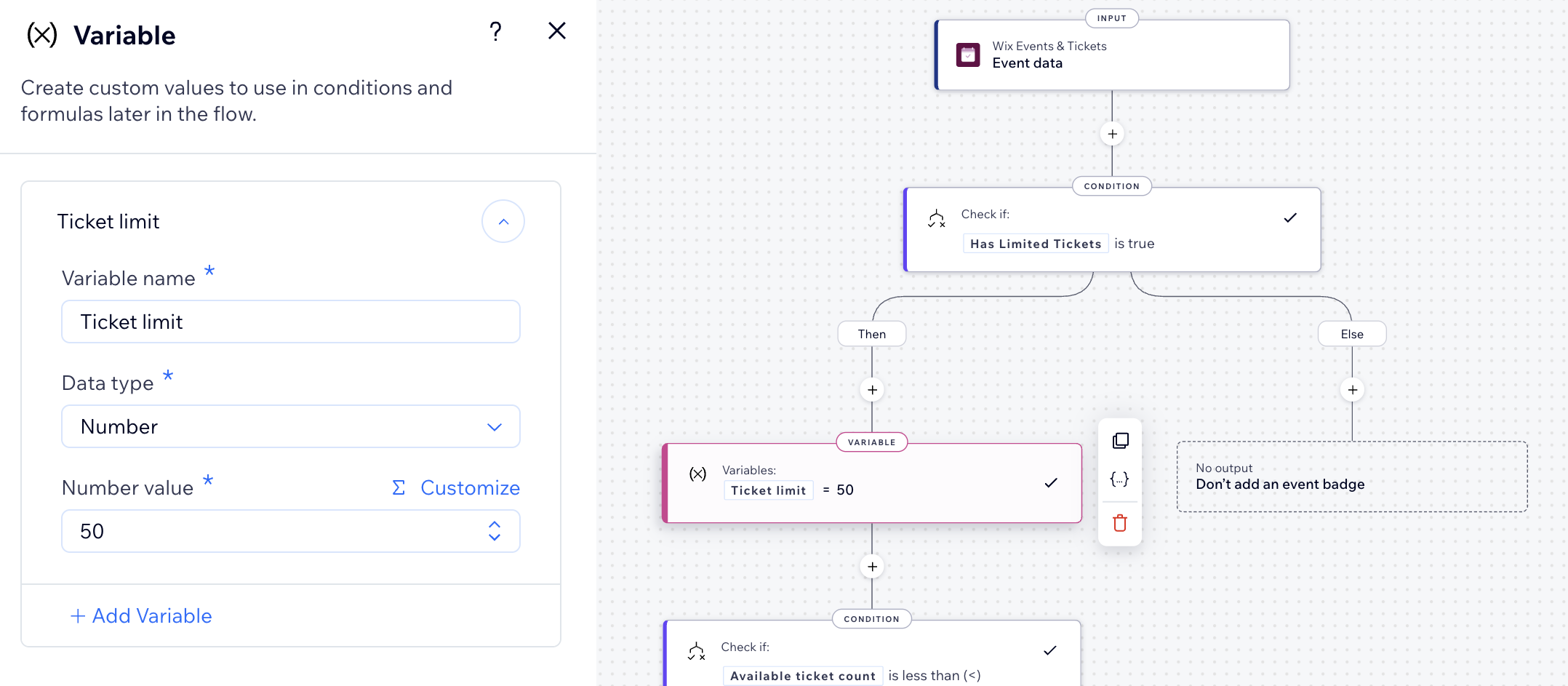
- 두 번째 변수의 논리를 업데이트합니다.
- 두 번째 변수 단계를 클릭해 논리를 업데이트합니다.
- 값을 클릭해 비즈니스 요구 사항에 맞게 값을 업데이트합니다(예: 이벤트의 잔여 티켓 수와 일치하도록 기본값 업데이트).
- 적용을 클릭해 변수를 저장합니다.
- 출력 단계를 클릭합니다.
- 배지에 대해 원하는 우선 순위를 설정합니다.
도움말: 여러 배지가 동일한 이벤트와 관련된 경우, 우선 순위가 가장 높은 배지가 표시됩니다. - 적용을클릭해 결과를 저장합니다.
- 준비가 되면, 오른쪽 상단에서 활성화를 클릭합니다.
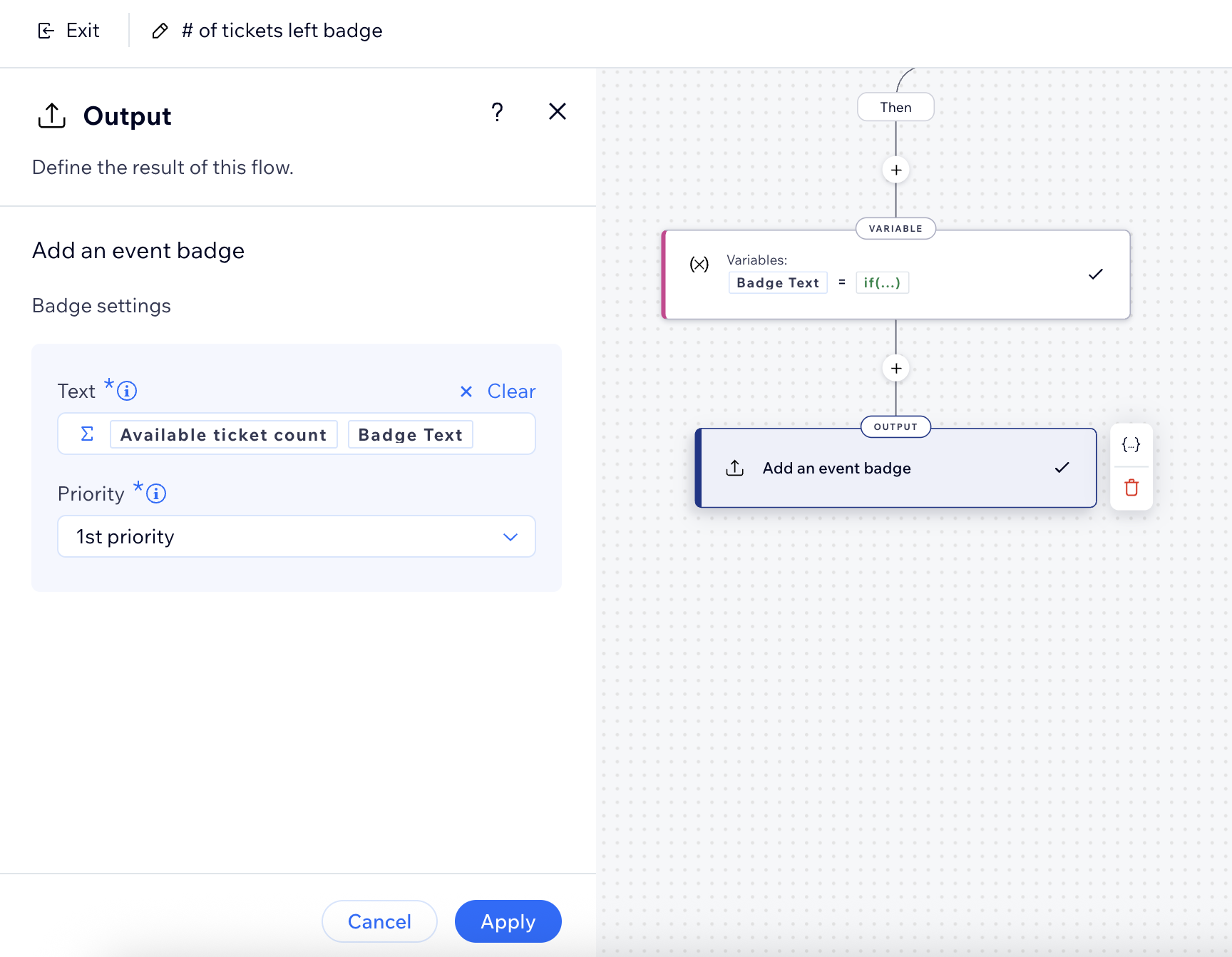
사용자 지정 텍스트 배지 추가하기
이벤트 배지에 원하는 텍스트를 표시하세요. 여기에는 '추천', '인기 상품' 또는 '빠르게 판매 중'과 같은 고정 메시지를 표시할 수 있습니다. 티켓 수에 관계없이 특정 이벤트를 강조하는 데 적합합니다.
사용자 지정 텍스트 배지를 추가하려면:
- 사이트 대시보드의 함수로 이동합니다.
- 함수 카탈로그의 이벤트 배지 추가 아래에서 함수 추가를 클릭합니다.
- 사용자 지정 텍스트 배지를 선택한 후 템플릿 사용을 클릭합니다.
- (선택사항) 배지를 표시할 이벤트를 선택합니다.
- 오른쪽 상단에서 추가 작업
 아이콘을 클릭합니다.
아이콘을 클릭합니다. - 함수 구성을 선택합니다.
참고: 특정 이벤트를 선택하지 않으면, 배지가 모든 이벤트에 표시됩니다.
- 오른쪽 상단에서 추가 작업
- 출력 단계를 클릭해 논리를 업데이트합니다.
- 텍스트를 클릭해 비즈니스 요구 사항에 맞게 값을 업데이트합니다(예: 배지의 이름 및 요구 사항에 맞게 기본값 업데이트).
- 배지에 대해 원하는 우선 순위를 설정합니다.
도움말: 여러 배지가 동일한 이벤트와 관련된 경우, 우선 순위가 가장 높은 배지가 표시됩니다. - (선택사항) 필요에 따라 함수를 계속 구축합니다.
- 준비가 되면, 오른쪽 상단에서 활성화를 클릭합니다.